
Современные технологии позволяют выполнять самые разные операции, связанные со смартфонами. Многие из них заметно упрощают процесс взаимодействия с устройством и позволяют расширить его функционал. В частности, можно подключить OnePlus 7 к телевизору. Зачем необходимо подобное подключение, и как его выполнить?
Что даст подключение OnePlus 7 к телевизору?
OnePlus 7 является полноценным мультимедийным устройством, которое в стандартных сценариях использования не требует синхронизации с домашней техники. Но иногда смартфон требуется подключить к ТВ, чтобы получить доступ к следующим возможностям:

- просмотр видео на большом экране;
- прослушивание музыки через динамики телевизора;
- гейминг на экране ТВ-приемника;
- вывод рабочего стола смартфона на ТВ;
- беспроводное управление телевизором.
Как подключить смартфон OnePlus к компьютеру как внешний накопитель.How to connect OnePlus to PC
Владелец OnePlus 7 может дополнить представленный список, проявив собственную фантазию. Но фактом остается то, что подключение телефона к телевизору – функция, которая заложена разработчиками в OnePlus 7.
Для настройки соединения между двумя устройствами можно воспользоваться несколькими способами синхронизации. Рассматриваются как проводные, так и беспроводные варианты. Выбор конкретного метода зависит от различных причин, включая техническое оснащение дома, а также функционал ТВ. Поэтому перед подключением рекомендуется рассмотреть все возможные способы.
Варианты подключения через провод
Проводные способы подключения OnePlus 7 к телевизору являются не самыми удобными в виду использования кабелей, но в то же время такие варианты не требуют продвинутого технического оснащения ТВ-приемника.
По USB
Это самый простой способ, позволяющий подключить телефон к домашнему экрану. Для его реализации владельцу OnePlus 7 понадобится USB-кабель, который идет в комплекте с устройством.
Далее необходимо одну часть кабеля вставить в смартфон, а другую – в ТВ-приемник. После этого останется открыть меню TV, используя пульт дистанционного управления, и в меню подключения выбрать задействованный USB-порт.

В то же время на самом смартфоне подтверждается обмен данными с телевизором, выбрав подключение в качестве медиа-устройства. Если все сделано правильно, ТВ-приемник определит OnePlus 7, как внешний накопитель, и с помощью пульта дистанционного управления вы воспроизведете фото, аудио и видео на экране TV.

По HDMI
Этот метод является более сложным, но в то же время и более функциональным. Если при подключении по USB перед владельцем устройств открывается базовый набор возможностей, позволяющих воспринимать OnePlus 7 в качестве внешнего накопителя, то при сопряжении через HDMI на экране приемника высветится рабочий стол смартфона, а также будут отображаться действия, выполненные на телефоне. В частности, запуск тех или иных программ.
Как подключить USB C к HDMI? | Обсудим варианты передачи изображения с телефона на телевизор
Сложность способа заключается в том, что OnePlus 7 не оснащен портом HDMI для подключения к ТВ. Но этот недостаток можно обойти при помощи адаптера MHL или SlimPort. Приобрести соответствующий аксессуар можно в магазине электроники по цене 200-300 рублей.
Подключение будет происходить следующим образом:
- Штекер USB от MHL-адаптера или SlimPort вставляется в смартфон.

- При помощи кабеля HDMI соединяются аналогичные разъемы адаптера и приемника.
- Открываются настройки ТВ, а затем – список доступных подключений.

- Выбирается задействованный HDMI-разъем.
Если все сделано верно, то рабочий стол OnePlus 7 будет выведен на экран телевизионного приемника. После этого можно производить манипуляции со смартфоном, и перемещения отобразятся на ТВ-приемнике.
Беспроводные варианты подключения
Способы настройки соединения между устройствами без использования проводов являются наиболее удобными и востребованными. Но, чтобы подключить OnePlus 7 к телевизору по беспроводу, последний должен поддерживать технологию Smart TV. В противном случае подключиться удастся только через кабель.
Через Wi-Fi Direct
Wi-Fi Direct – это функция, которая поддерживается большинством моделей на Smart TV. Она позволяет вывести на ТВ-приемник изображение с экрана OnePlus 7. Чтобы выполнить подключение таким способом, необходимо:
- Активировать Wi-Fi Direct в разделе «Сеть» настроек телевизора.

- На телефоне открыть настройки и перейти в раздел Wi-Fi.
- Нажать кнопку с тремя точками и выбрать Wi-Fi Direct.

- В меню доступных устройств выбрать свой телевизионный приемник.

После выполнения этих манипуляций понадобится открыть файловый менеджер или галерею, выбрать необходимый файл, нажать кнопку «Поделиться» и в качестве способа отправки выбрать Wi-Fi Direct.

Через Miracast
Миракаст – еще одна беспроводная технология подключения, которая имеет более широкий функционал в сравнении с Wi-Fi Direct. К примеру, на экране телевизора в таком случае удается вывести не только отдельный файл, но и все перемещения по меню телефона.
Для настройки соединения нужно:
- В настройках TV активировать Miracast.

- На телефоне перейти в раздел настроек «Screen Mirroring», «Дублирование экрана» или «Беспроводной дисплей» (название может отличаться в зависимости от прошивки).

- Среди доступных устройств выбрать свой телевизор.

Затем изображение с экрана смартфона будет перенесено на ТВ-приемник. На крупном экране воспроизведутся любые перемещения пользователя, включая запуск отдельных игр или программ.
Если в настройках телевизора со Smart TV не удалось найти функцию Миракаст, то отчаиваться не стоит. Технологию поддерживают все модели со встроенным модулем Wi-Fi. Вам просто понадобится подключить к одной сети вайфай телевизор и смартфон, после чего в настройках OnePlus 7 активировать беспроводной дисплей.

Также для выполнения операции можно использовать сторонние приложения из Google Play. Например, AirScreen или «Зеркальное отображение экрана». Подобных программ существует огромное множество, так что найти подходящую не составит труда.
Поделитесь страницей с друзьями:
Источник: proshivku.ru
Подключите OnePlus 7 к телевизору

Найдите все новости на OnePlus 7 в наших статьях. Vous можете оплатить aussi вызовите команду экспертов, чтобы они помогли вам.
Сегодня с OnePlus 7 можно делать практически все: смотреть фильмы, доставлять продукты, безопасно переводить деньги кому-то и т. Д. Естественно, у нас есть желание заменить старые электронные устройства, такие как DVD-плееры и другие терминалы, на ваш OnePlus 7. Вы ищете способы подключить свой телефон к телевизору? Мы опишем все способы подключения смартфона к телевизору.
Это позволит вам выбрать наиболее простой в использовании.
Используйте приложение для подключения OnePlus 7 к телевизору
Не стесняйтесь выбирать их в соответствии с комментариями, чтобы выбрать тот, который лучше всего подходит для вашей ситуации. Если это не сработает, мы увидим основные методы потоковой передачи контента с вашего OnePlus 7.

- использование Chromecast
- войти с помощью USB
- Подключите Кабель HDMI с переходником
С Chromecast
Этот режим работы идеально подходит для приложений, содержимое которых защищено авторскими правами.
Это связано с тем, что эти приложения часто блокируют традиционное зеркальное отображение экрана.

Другие наши страницы на OnePlus 7 Может быть, смогу вам помочь.
Netflix, например, удалит видео и воспроизведет звук только тогда, когда вы попытаетесь сделать снимок экрана со своего OnePlus 7. Лучше всего сделать следующее: проверьте, поддерживает ли приложение, которое вы хотите смотреть по телевизору, трансляцию. В этом случае передача содержимого вашего OnePlus 7 на телевизор выполняется за несколько кликов.
Некоторые совместимые приложения включают Netflix, Hulu, HBO Now, Disney + и Google Фото.
Просто убедитесь, что ваш OnePlus 7 находится в той же сети Wi-Fi, что и ваш Chromecast / Smart TV.
Затем, коснувшись значка трансляции в приложении, вы можете выбрать свое устройство, совместимое с этим режимом трансляции.
Как работает Chromecast
Чтобы упростить себе жизнь, Компания Google опубликовала специальное приложение «Google Home»., который мы рекомендуем вам использовать.
Chromecast предлагает два метода потоковой передачи контента: первый использует мобильные и веб-приложения, поддерживающие технологию Google Cast; второй позволяет отображать содержимое веб-браузера Google Chrome, запущенного на персональном компьютере или телевизоре, а также содержимое, отображаемое на определенных устройствах Android. В обоих случаях, чтение запускается кнопкой «трансляции», отображаемой на OnePlus 7..
Когда контент не транслируется, Video Chromecast отображает настраиваемый пользователем поток контента, называемый «Заставкой», который может включать фотографии, иллюстрации, погоду, спутниковые изображения, прогнозы погоды и т. Д. Последние новости.
Если порты HDMI вашего телевизора поддерживают Consumer Electronics Control (CEC), нажатие кнопки «Cast» на OnePlus 7 также автоматически включит телевизор и переключит активный аудио / видеовход на телевизоре с помощью CEC «Воспроизведение в одно касание» команда.
Подключить к ТВ по USB
Проще простого ? Зарядный шнур вашего OnePlus 7 имеет разъем USB. Поэтому его можно легко подключить к ноутбуку или телевизору.
Переходя непосредственно через меню, как на ноутбуке или настольном компьютере, получить доступ к меню «Источник» на вашем смарт-телевизоре, и выберите «USB». На экране OnePlus 7 должно появиться сообщение, позволяющее передавать файлы без необходимости искать устройство на телевизоре.
Технически передача файлов происходит на телевизоре, а не на экране OnePlus 7. Поэтому по соображениям авторских прав предпочтительнее смотреть свои собственные фотографии и фильмы, чем что-то еще.
Подключитесь к телевизору через HDMI
Даже если у вашего OnePlus 7 нет порта HDMI, есть очень практичные разъемы, которые позволяют подключать порты HDMI к портам USB Type-C или micro USB на OnePlus 7..
Кабель HDMI — это самый быстрый и надежный способ подключить телевизор к OnePlus 7. Почти на каждом телевизоре есть порт HDMI, который используется для передачи аудио- и видеоконтента из одного источника.
Некоторые телевизоры начинают получать стандарт HDMI 2.1, который необходим только в том случае, если вы хотите использовать формат 8K.
Порты Mini HDMI или Micro HDMI доступны на некоторых устройствах Android, например, на вашем OnePlus 7. Они могут подключаться напрямую к порту HDMI с помощью одного кабеля: убедитесь, что ваш кабель совместим с портом, к которому вы хотите подключиться.
не стесняйтесь использовать специальное приложение HDMI если у вас возникли трудности с проведением этой операции.
Мы надеемся, что помогли вам наилучшим образом подключить OnePlus 7 к телевизору.
Спасибо, что прочитали эту статью.
Нужна дополнительная помощь или другая информация? не стесняйтесь свяжитесь с нашей командой экспертов через контактную форму или прочтите другие наши статьи о вашей модели OnePlus 7.
Другие наши статьи о вашей модели OnePlus 7 тоже может вам помочь. Также, много экспертов для вас если необходимо. Наконец, если ничего не работает не стесняйтесь воспользоваться гарантией вашего OnePlus 7.
Статьи по Теме
Подключите Lenovo B к телевизору
TV / По Мозговой старт / 11 Аврил 2020 3 мая 2020 / Lenovo, Леново Б
Эксперты также готовы помочь вам напрямую. Главная » OnePlus » Подключите OnePlus 7 к телевизору Узнайте все новости о Lenovo B…
Подключите Oppo Reno 2Z к телевизору
TV / По Мозговой старт / 11 Аврил 2020 3 мая 2020 / Oppo, Оппо Рено, Оппо Рено 2Z
Эксперты также готовы помочь вам напрямую. Главная » OnePlus » Подключите OnePlus 7 к телевизору Узнайте все новости об Oppo Reno…
Подключите Sony Ericsson Xperia X8 к телевизору
TV / По Мозговой старт / 11 Аврил 2020 3 мая 2020 / Sony, Sony Ericsson, Sony Ericsson Xperia X8
Эксперты также готовы помочь вам напрямую. Главная » OnePlus » Подключите OnePlus 7 к телевизору Узнайте все новости о Sony Ericsson…
Подключите Polaroid Soho 5 к телевизору
TV / По Мозговой старт / 11 Аврил 2020 3 мая 2020 / Полароид, Polaroid Сохо, Полароид Сохо 5
Главная » OnePlus » Подключите OnePlus 7 к телевизору Узнайте все новости о Polaroid Soho 5 в наших статьях. Сегодня можно сделать почти все.
Подключите Oppo AX7 к телевизору
TV / По Мозговой старт / 11 Аврил 2020 3 мая 2020 / Oppo, Оппо AX7
Эксперты также готовы помочь вам напрямую. Главная » OnePlus » Подключите OnePlus 7 к телевизору Узнайте все новости об Oppo AX7…
Подключите Haier Voyage G30 к телевизору
TV / По Мозговой старт / 11 Аврил 2020 3 мая 2020 / Haier, Haier Travel, Haier Travel G30
Главная » OnePlus » Подключите OnePlus 7 к телевизору Все новости о Haier Voyage G30 читайте в наших статьях. Сегодня можно сделать почти все.
Источник: brain-start.fr
8 основных советов по настройке телефона OnePlus
Свежий запах новых технологий очаровывает, а восторг, когда вы распаковываете новый телефон, просто неземной. Распаковка телефонов OnePlus с аксессуарами делает их одним из лучших в отрасли. К счастью, на этом хорошие вещи не заканчиваются, когда вы покупаете телефон у OnePlus.
В OxygenOS можно внести несколько улучшений и незначительных изменений, которые значительно изменят способ использования телефонов OnePlus в лучшую сторону. В этом руководстве у нас есть восемь советов, которые вы должны использовать при настройке телефона OnePlus.
1. Настройте или отключите полку

Надстройка Shelf существует в OxygenOS уже несколько итераций, но по-настоящему столкнулась с нашими проблемами только после оппозиции компании. Хотя в нем есть полезные виджеты, такие как пошаговый трекер и быстрые заметки, способ доступа к нему может раздражать большинство пользователей.
Программы для Windows, мобильные приложения, игры — ВСЁ БЕСПЛАТНО, в нашем закрытом телеграмм канале — Подписывайтесь:)
Каждый раз, когда вы проводите пальцем вниз от правой стороны строки состояния, появляется полка OnePlus, часто с дерганой анимацией. Очевидно, вы можете привыкнуть к этому жесту, но многие предпочли бы действие по умолчанию в Android, которое заключается в раскрытии панели уведомлений.
К счастью, вы можете отключить функцию полки на устройствах OnePlus:
- Проведите вниз, чтобы получить доступ к OnePlus Shelf
- Нажмите на значок шестеренки в правом верхнем углу экрана.
- Нажмите на переключатель Launch Shelf, чтобы отключить его.
Кроме того, вы можете поиграть с параметрами здесь, чтобы переставить полку в соответствии с конфигурацией, которая вам больше нравится. Вы можете включить сторонние карты данных, которые отображают информацию о погоде, хранилище и данных, или просто добавить обычные виджеты для более быстрого доступа к ним.
2. Включить жесты за экраном
Внеэкранные жесты были одним из первых дополнений, которые OnePlus представила в OxygenOS в свое время. Возможность воспроизводить или приостанавливать музыку, пропускать треки и включать фонарик без необходимости включать экран телефона — это то, что большинство пользователей OnePlus считают само собой разумеющимся.
Если вы никогда не использовали жесты за пределами экрана, вы можете включить их, перейдя в «Настройки»> «Настройки системы»> «Жесты и движения»> «Жесты при выключенном экране». Помимо популярных жестов, которые мы только что упомянули, вы можете назначить ярлыки приложений для дополнительных жестов.
3. Удалите вирусы
Не волнуйтесь, на вашем новом телефоне OnePlus нет вредоносных программ, по крайней мере, в традиционном смысле этого слова. После многих лет отказа от продажи телефонов с предустановленными сторонними приложениями или играми OnePlus теперь поставляет их с несколькими собственными приложениями.
К ним относятся OnePlus Notes, Игры, Сообщество, Магазин и некоторые другие. Эти приложения, хотя и в значительной степени ненужные, не так уж плохи. Если вы обнаружите, что постоянно тратите деньги на продукты OnePlus, возможно, имеет смысл установить приложение Store на свой телефон. То же самое касается других приложений, таких как Clone Phone и Weather.
К счастью, все эти приложения легко удалить, и мы рекомендуем вам сделать это, если вы никогда их не используете, поскольку приложения сторонних производителей имеют тенденцию забивать системные ресурсы.
4. Включите оптимизированную зарядку
Поскольку почти каждый телефон OnePlus оснащен безумно быстрой зарядкой, очень немногим может даже понадобиться подключить свои телефоны перед сном. Старые привычки умирают с трудом, и если вы предпочитаете просыпаться с полностью заряженным телефоном, возможно, в ваших интересах включить переключатель «Оптимизированная ночная зарядка» в настройках батареи.
Каждый раз, когда вы заряжаете свой телефон до 100%, он завершает цикл и немного теряет свою емкость. Хотя держать его включенным в течение долгих часов больше не является причиной для беспокойства, заряжать телефон на ночь по-прежнему плохо. Функция оптимизированной зарядки останавливает зарядку на уровне около 80% в течение ночи и возобновляет зарядку до 100% прямо перед тем, как вы проснетесь.
Обычно требуется от нескольких дней до недели, чтобы ваш телефон адаптировался к вашему графику сна и функция заработала должным образом. Если вы часто ставите свой телефон на беспроводное зарядное устройство перед сном, эта функция определенно может улучшить состояние аккумулятора в долгосрочной перспективе.
5. Настройте учетную запись OnePlus
Если вы решили использовать «раздутое ПО», которое OnePlus поставляет со своими телефонами, вы можете создать для себя учетную запись OnePlus. Вы можете сделать это, перейдя в «Настройки»> «Пользователи и учетные записи»> «Учетная запись OnePlus».
Преимущества этого включают возможность взаимодействовать с сообщениями сообщества в приложении «Сообщество», синхронизировать заметки и сохранять фотографии и видео в облаке. OnePlus также предлагает программу Red Cable Club, где вы можете обменять виртуальные монеты на ваучеры и другие бесплатные услуги.
6. Настройте функции конфиденциальности
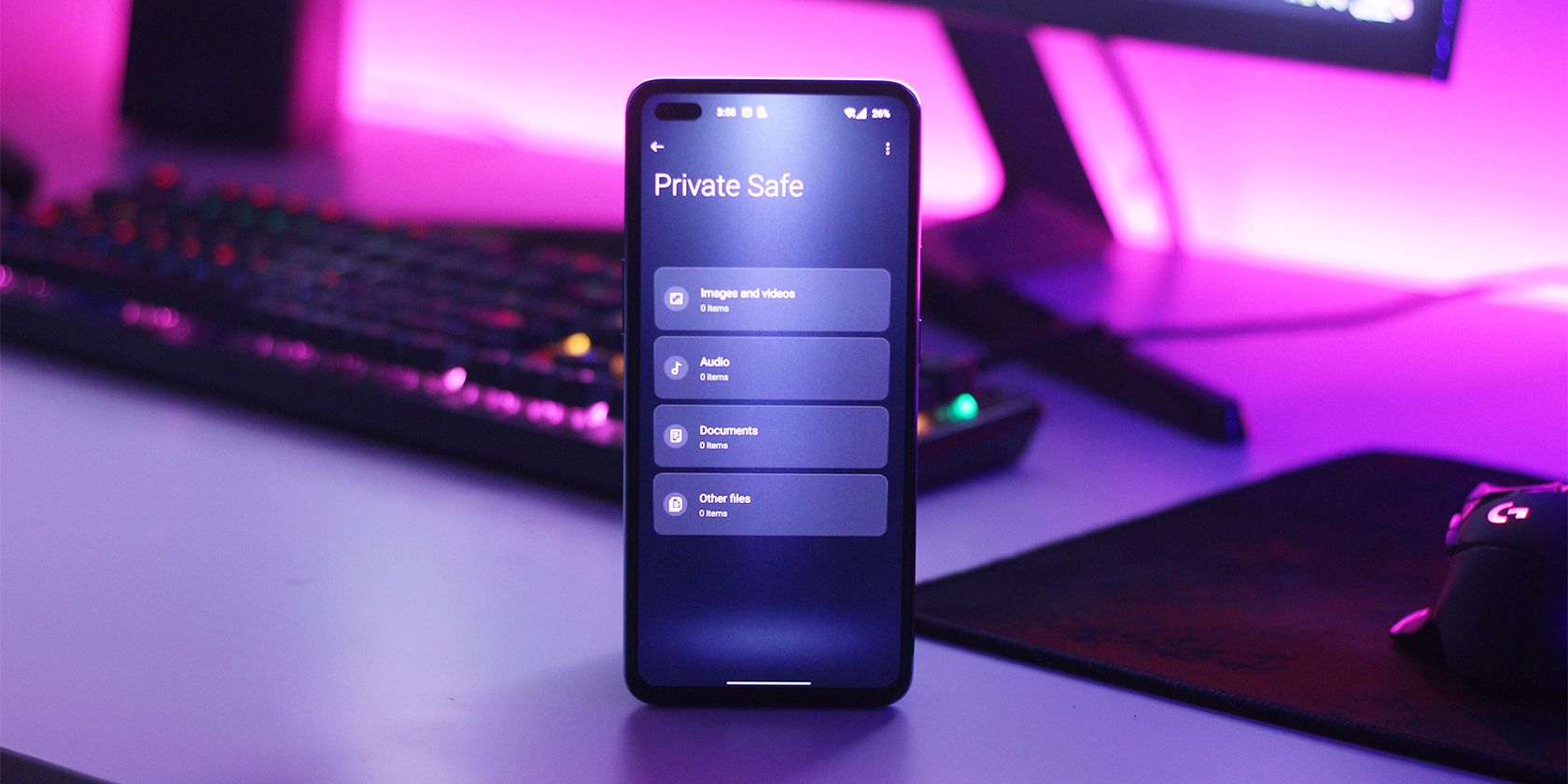
Поскольку в недавнем прошлом Android удвоил конфиденциальность, несколько OEM-производителей, включая OnePlus, начали предоставлять функции, ориентированные на конфиденциальность, такие как Hidden Space, Vault и App Locker. Предыдущие версии OxygenOS всегда имели эти функции, но OnePlus в OxygenOS 12 вложила все свои функции конфиденциальности более упорядоченным образом.
Создав один главный шестизначный PIN-код, вы сможете воспользоваться всеми функциями конфиденциальности, которые предоставляет OnePlus, например, возможностью скрывать приложения в OxygenOS 12.
7. Настройте уровни темного режима
Большинство телефонов OnePlus могут похвастаться AMOLED-дисплеем с яркими цветами и глубоким черным цветом, и лучший способ максимально использовать его — переключиться в темный режим.
Для телефонов под управлением OxygenOS 12 вы можете дополнительно настроить темный режим, выбрав один из трех различных уровней черного. Если вы не поклонник абсолютно черного темного режима, вы можете выбрать светло-серый или что-то среднее между ними.
Вы можете поиграть с другими параметрами, такими как настройка обоев и значков для адаптации к темному режиму или включение адаптивной контрастности в настройках темного режима в приложении «Настройки».
8. Настройте скорость анимации приложений
Есть хороший шанс, что вы взяли телефон OnePlus из-за его репутации невероятно быстрого и быстрого. Это по-прежнему справедливо для всех телефонов в линейке компании, но есть способ заставить их работать еще быстрее.
Вы можете настроить скорость анимации открытия и закрытия приложения в меню «Настройки» > «Главный экран и экран блокировки» > «Скорость анимации приложения». Кроме того, вы можете изучить параметры разработчика Android, чтобы ускорить анимацию на вашем телефоне в целом.
Настройте свой телефон в соответствии с вашими потребностями
Бесчисленные функции OxygenOS делают ее такой гибкой. За прошедшие годы телефоны OnePlus превратились из простого программного обеспечения, похожего на устройства Nexus и Pixel, в предложение нескольких удобных функций, которые выделяют их среди других.
Вы даже можете изучить Play Store в поисках приложений, которые особенно хорошо работают со смартфонами OnePlus, чтобы еще больше расширить ваши возможности.
Источник: okdk.ru